REST-источники
Данный тип источника позволяет получать данные посредством подключения к REST API внешних систем.
Чтобы создать новый источник, нужно нажать правой кнопкой мыши по папке и в контекстном меню выбрать объект Новый источник. В результате в текущей папке отобразится новый объект. Сразу после создания источника его названия в дереве объектов можно изменить.
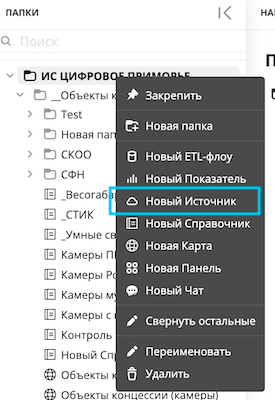
Вызов модального окна настройки нового источника выполняется посредством нажатия управляющего элемента Настроить подключение в рабочей области.
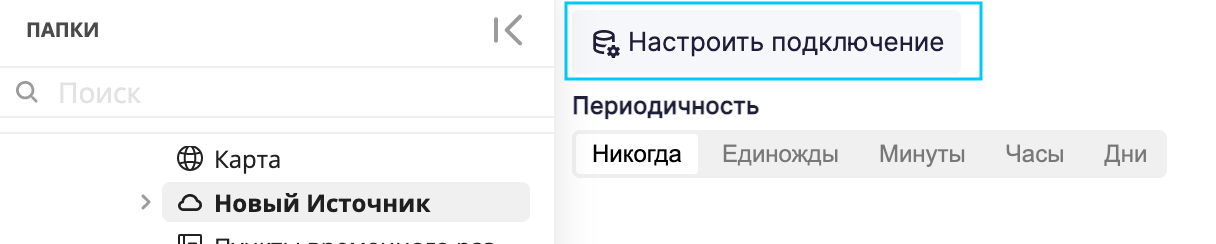
Для подключения к REST-источнику необходимо выбрать тип подключения REST.
Настройка источника типа REST является наиболее трудоёмкой и требует понимания работы REST-технологии. Для такой настройки лучше обратиться к техническому специалисту.
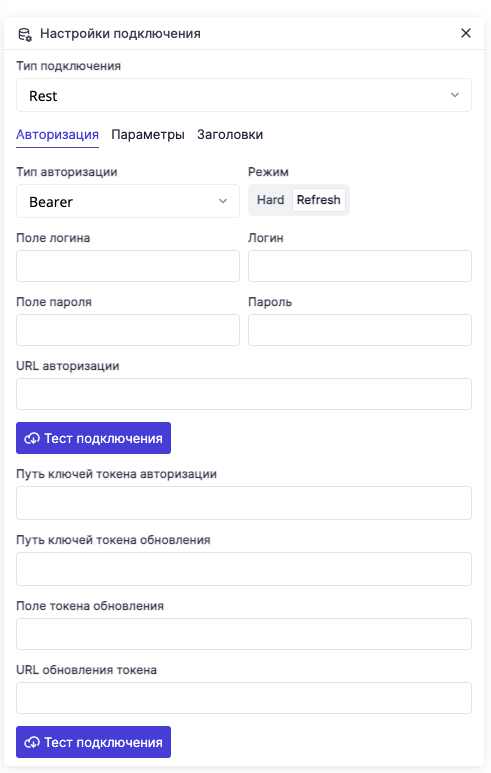
Для подключения к REST-источнику на вкладке Авторизация необходимо:
- выбрать тип авторизации;
- выбрать режим авторизации;
- ввсети наименование поля логина в запросе;
- ввести логин;
- ввсети наименование поля пароля в запросе;
- ввести пароль;
- вставить ссылку для авторизации в REST-сервисе;
- проверить подключение нажатием кнопки
Тест подключения; - ввести путь ключей токена авторизации;
- ввести путь ключей токена обновления;
- ввести наименование поля токена обновления;
- вставить ссылку обновления токена.
На вкладке Параметры нужно указать значения таймаута запроса (timeout) и задержки между запросами (delay).
На вкладке Заголовки нужно указать наименование заголовка (name) и значение заголовка (value).
Для выбора таблицы в Rest-источнике необходимо нажать на кнопку Добавить таблицу и в открывшемся модпльном окне указать параметры таблицы:
- окончание ссылки для подключения к таблице;
- выбрать тип запроса (GET / POST);
- настроить пагинацию при необходимости;
- нажать кнопку
Сохранить.
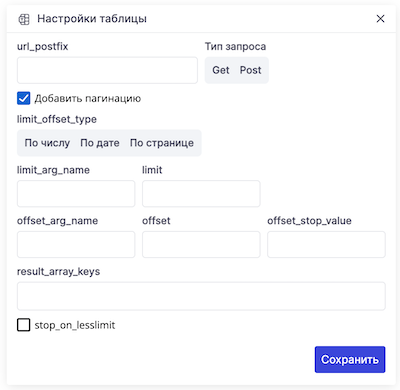
После выбора таблиц нужно запустить процесс импорта нажатием на кнопку
Прогресс импорта
Прогресс импорта отображается в рабочей области сразу после выбора импортируемых данных.
Пользователь может остановить или запустить по нажатию на кнопки или
соответственно. Для импорта предусмотрены следующие статусы:
- в процессе: осуществляется импорт данных из источника;
- завершен: данные успешно импортированы;
- провален: импорт остановлен из-за ошибки загрузки данных;
- остановлен: импорт остановлен вручную.
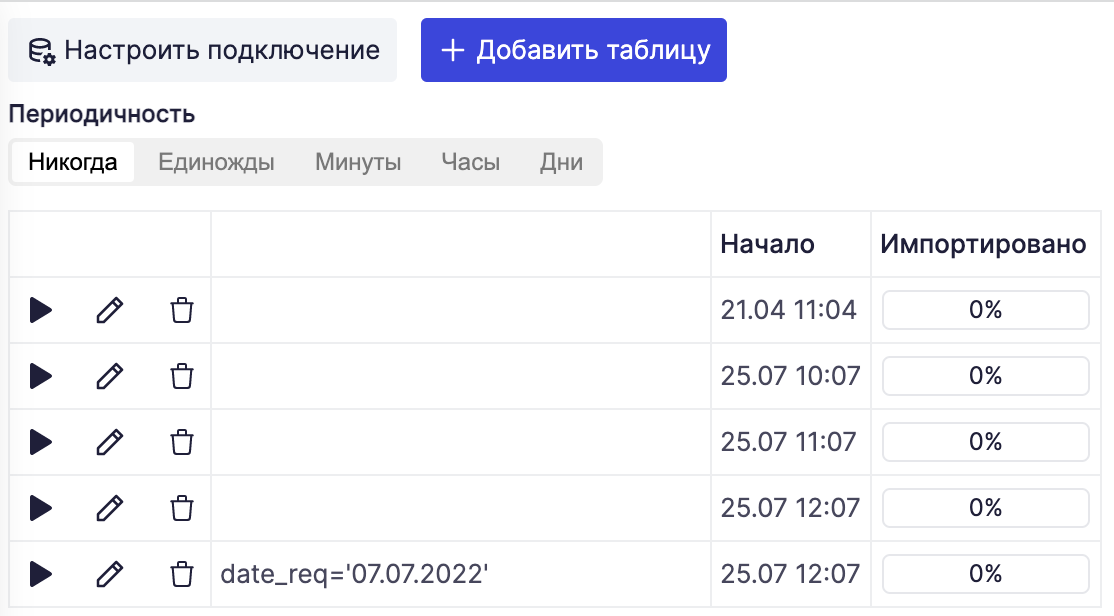
Периодичность обновления данных#
Периодичность обновления данных в источнике позволяет настроить автоматическое извлечение данных из внешнего ресурса путем определения интервала обновления. Модуль позволяет указать следующие периоды обновления:
- никогда: пользователь запускает импорт данных вручную;
- единожды: импорт запускается один раз после сохранения настроек источника;
- часы: импорт запускается сразу после сохранения настроек источника, в следующий раз импорт начнется автоматически через несколько часов от конца предыдущего импорта (количество часов в интервале указывается пользователем);
- дни: импорт запускается сразу после сохранения настроек источника, в следующий раз импорт начнется автоматически через несколько суток от конца предыдущего импорта (количество дней в интервале указывается пользователем).
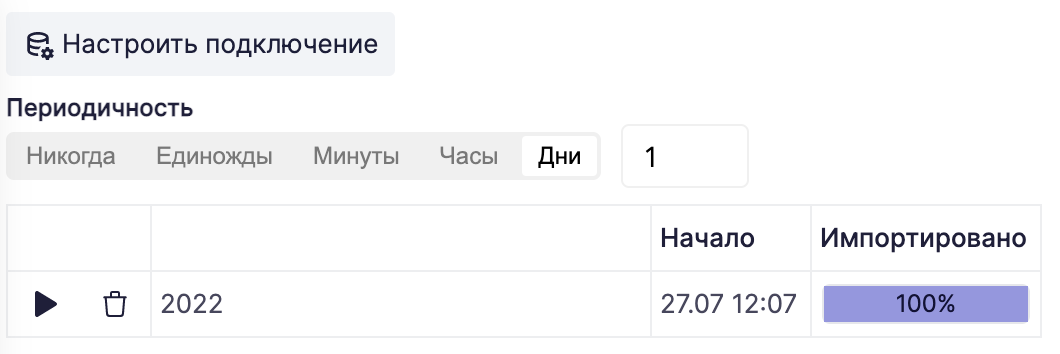
Примеры:
- если при создании источника была указана периодичность обновления «часы» со значением «3», и первый импорт из этого источника был завершен в 16:20, то следующий импорт будет запущен автоматически в 19:20.
- если при создании источника была указана периодичность обновления «дни» со значением «2», и первый импорт из этого источника был завершен 20 сентября в 16:20 , то следующий импорт будет запущен автоматически 22 сентября в 16:20.